En esta nueva entrada del blog os voy a hablar de una utilidad fantástica para nuestros ordenadores MAC que nos va a permitir tener organizados todos los archivos/carpetas del disco de forma automática y sin necesidad de hacer prácticamente nada. Tan sencillo como arrastrarlos a una carpeta determinada y Hazel hará la magia por nosotros.
La descripción del problema
En mi día a día hay dos tipos de documentos que son fundamentales tenerlos organizados: Las nóminas y las facturas. No es raro ver que en un hogar medio empiezan a acumularse en papel las facturas de la luz, el agua, el gas, etc. las cuales se van adueñando poco a poco de carpetas de plástico, de estanterías, etc. y en definitiva del espacio libre de tu casa.
Para evitar esto, hace tiempo que migré a la filosofía “paper-less” que consiste en dejar de usar el soporte de papel para este tipo de documentos y en su lugar usar el pdf como pilar básico, bien escaneándolos o bien descargándolos directamente de las webs de las tiendas donde compro los productos o las compañías en las que tengo contratados los servicios. Pero esto supone otro problema, el tiempo que tardas en tener que clasificar cada factura y cada nomina por fecha, por emisor del servicio, año, proveedor, etc.
Pues bien, mediante la escucha de podcasts y la lectura de blogs descubrí la existencia de una herramienta denominada Hazel desarrollada por la empresa Noodlesoft y que podéis encontrar pulsando aquí. Con su instalación y uso en nuestros ordenadores Mac, nos permitirá a automatización del proceso de ordenación y clasificación de estos documentos, por lo que el segundo problema quedará también solucionado de una forma elegante y sencilla.
Un caso práctico con Hazel
Para aclarar todo esto, veamos un ejemplo práctico que nos permitirá renombrar y mover nuestras nóminas descargadas en formato pdf a una carpeta especificada siguiendo unas reglas muy simples. Cuando instalamos la aplicación lo primero que hemos de tener en cuenta es que NO nos va a crear un icono de la misma en la carpeta de Aplicaciones (os digo esto para que no os confundáis), si no que en su lugar veremos un panel con forma de escoba en las “Preferencias del sistema” de nuestros Mac tal y como puedes observar en la siguiente imagen.
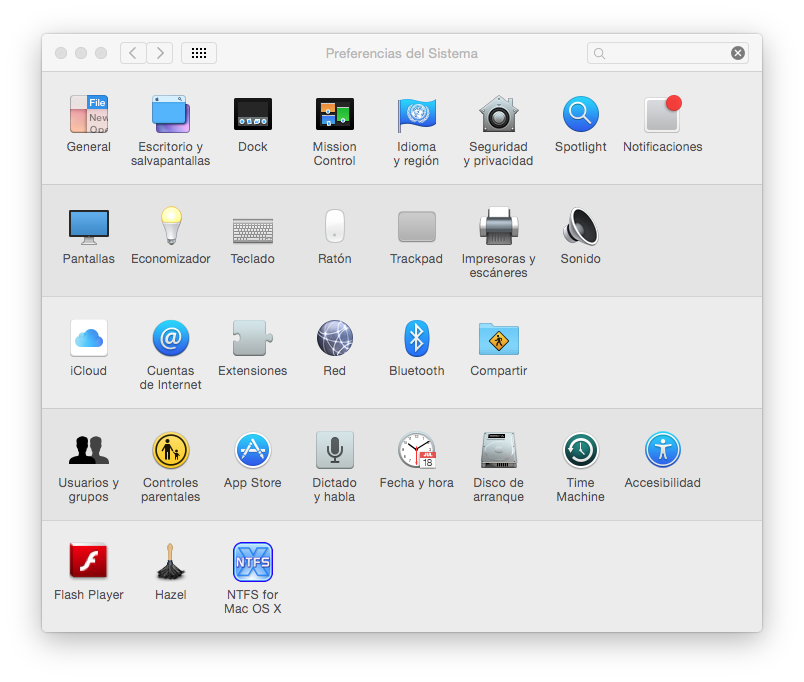
Si hacemos click sobre dicho panel se va a abrir una ventana con tres pestañas: Folders | Trash | Info. Nos centraremos en la primera de ellas pero antes de ver su funcionamiento, comentar que la pestaña Trash sirve para configurar el tratamiento que queremos dar a la papelera de reciclaje e Info contiene información sobre la versión de Hazel que estamos utilizando, la licencia de uso así como la configuración de las actualizaciones automáticas/manuales del programa. Esta ventana la podemos ver en la siguiente imagen.
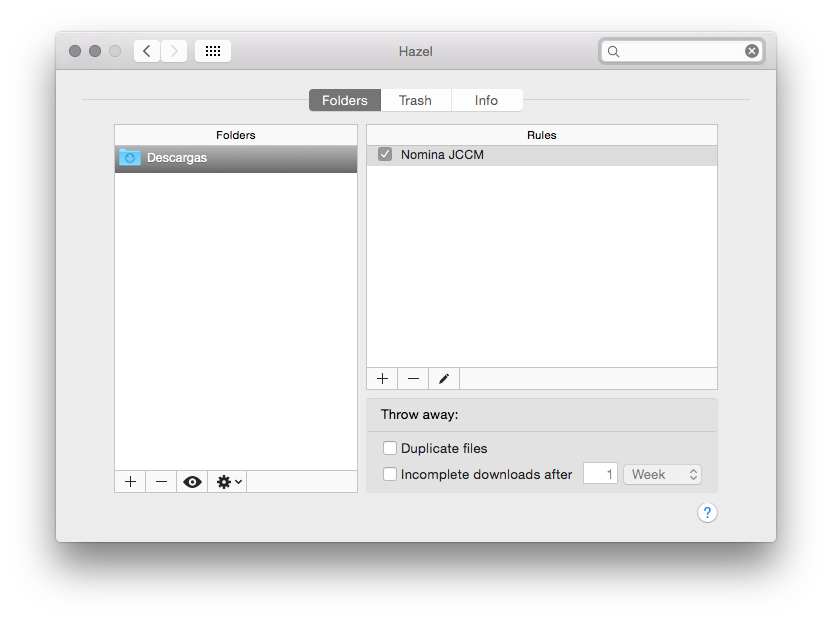
Pues bien, lo primero que haremos es anadir la carpeta que queremos monitorizar, es decir, aquella cullo contenido nos interesa mover y/o tener organizado. De la tabla que aparece en la pestaña Folders, nos centramos en la columna del mismo nombre situada a la izquierda y pulsamos el botón con el símbolo + que aparece al final de dicha columna para añadir la carpeta deseada. En este ejemplo práctico (como se puede ver en la imagen anterior) he añadido la carpeta Descargas de mi usuario de Yosemite, puesto que me interesa que cuando me descargue una nómina en formato pdf, Hazel la analice y la mueva al directorio deseado en función de las reglas establecidas. Repetiremos esta acción con todas las carpetas que queramos monitorizar.
Una vez hecho esto, tendremos que añadir una o varias reglas a aplicar para cada una de las carpetas seleccionadas anteriormente, en mi caso, voy a añadir la regla “Nomina JCCM” que únicamente actuará sobre los pdfs de la carpeta descargas cuyo contenido sean mis nóminas en pdf. Se me ocurre que podria tener otra regla creada en la misma carpeta llamada “Facturas Jazztel” que nos analizase y archivase las facturas de mi proveedor de servicios ADSL, pero eso os lo propongo como actividad para vosotros. Para crear la comentada regla de nóminas, haremos click sobre el botón con el símbolo + situado en la parte inferior de la columna llamada “Rules” como se puede apreciar en la figura siguiente.
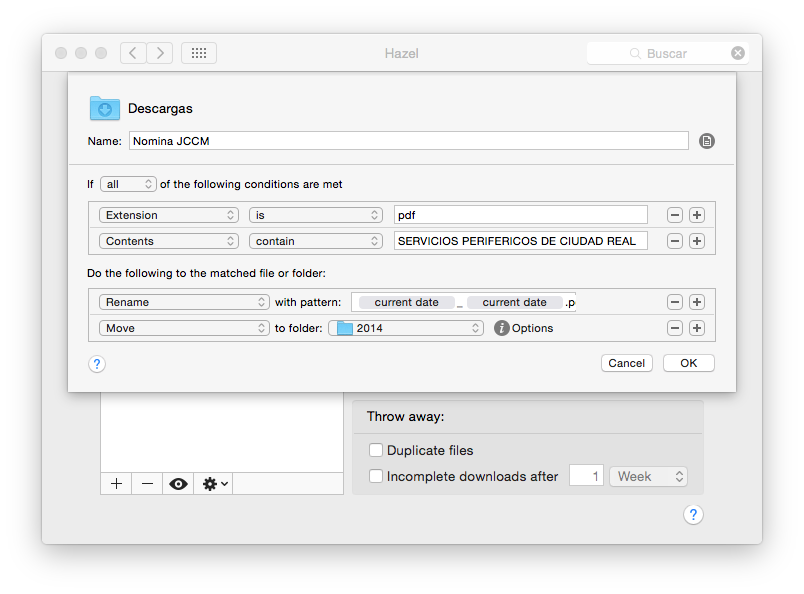
Como podréis comprobar, el proceso de creación de la regla es muy sencillo pero se puede complicar todo lo que queramos en función de cuales sean nuestras necesidades. La ventana de creación de una regla tiene tres partes: la primera (y menos importante) es el nombre de la regla que lo colocaremos en la caja de texto destinada para tal fin.
La segunda son las condiciones a evaluar de los archivos que contiene la carpeta entre los cuales se encuentran el nombre del archivo, la extensión, tamaño, fecha de creación, etc. Como podemos ver en la imagen anterior, en nuestro caso evaluaremos la Extensión pdf (para no analizar todos los archivos que pudieramos tener en la carpeta Descargas) y el Contenido del archivo de tal forma que Hazel leerá el texto del pdf y buscará la frase «SERVICIOS PERIFERICOS DE CIUDAD REAL” que indicará que ese archivo contiene una nómina. Podríamos añadir más condiciones para cerciorarnos que en efecto es la nómina pero en este caso con esta es suficiente.
Por último, en la tercera opción son las acciones que queremos aplicar una vez que Hazel ha determinado que archivos son nominas. Al igual que ocurría con las condiciones, al lado de cada fila existe un signo + y otro – para añadir o quitar acciones a la regla que estamos creando. En el ejemplo, hemos añadido dos acciones: por un lado el renombrado del fichero de nómina descargado usando el patrón “current date_current date.pdf” que establecerá el nombre del archivo a 12_diciembre.pdf, es decir, al mes en número y al mes en letra junto con la extensión. Después hemos establecido que mueva dicho archivo a una carpeta con el año al que pertenece la nómina y con eso ya tenemos cubiertas nuestras necesidades del ejemplo. Ahora cada vez que descarguemos una nómina Hazel la renombrará y la moverá a la carpeta deseada ¿fácil verdad? Pues esto es solo el comienzo, ya que con esta fantástica, potente y totalmente recomendada herramienta podemos hacer lo que nuestra imaginación quiera sin ningún tipo de límite.
El libro Hazel sin Problemas de Edén Expósito es lo mejor que existe hoy en día en nuestro idioma para profundizar aún más sobre ella. Lo podéis encontrar en la Apple iBook Store pulsando aquí.
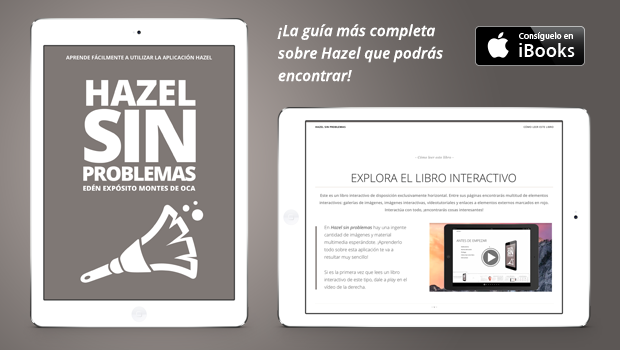
Espero que os haya gustado mi primer artículo del año. Como siempre me gustaría recibir vuestros comentarios poro los canales que figuran en la pestaña de Contacto.
Nos leemos en la próxima y como no…
FELIZ AÑO NUEVO!!!

